win8.1怎么找回传统开始菜单,win8.1恢复传统开始菜单的方法
时间:2016-07-13 来源:互联网 浏览量:906
很多刚升级到win8.1系统的用户都会提出疑问“win8.1怎么找回传统开始菜单”,能回到原来开始菜单的模样吗?当然可以。下面小编就跟大家说说win8.1恢复传统开始菜单的方法,感兴趣的小伙伴可以看看。
win8.1恢复传统开始菜单的方法:
方法一:无需破解,手动操作
1、在最下方的工具栏上点鼠标右键,点“工具栏(T)”,选择“新建工具栏(N)……”
2、选择文件夹 “C:\ProgramData\Microsoft\Windows”,文件夹为“「开始」菜单”,点选择文件夹
工具栏上就出现“「开始」菜单”,也就是传统的“ start 菜单”,只是在右边。
方法二:利用ClassicShell软件找回
尽管Windows 8.1回归了开始按钮,但是离大众用户所呼唤的传统开始菜单还是很远,而且微软也铁了心要变革用户的使用习惯,因此,许多第三方找回传统开始菜单的应用程序一时成了香饽饽。其中,免费开源的Classic Shell迎来了4.0更新,新版增加了对Windows 8.1平台的支持,支持恢复Windows XP或者Win7风格的传统开始菜单风格,而软件设置也是很简单。
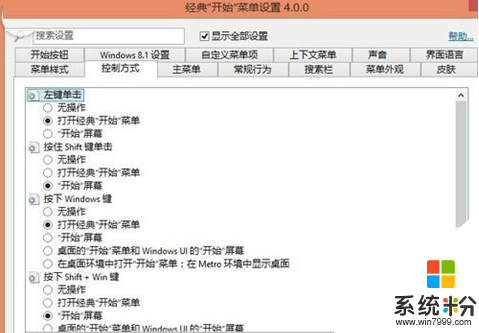
Classic Shell 4.0新版增加了对Windows 8.1平台的支持,支持恢复Windows XP或者Win7风格的传统开始菜单风格,而软件设置也是很简单。
Classic Shell软件特色:新版的Windows 7开始菜单风格,无论视觉和体验,与Win7系统上的开始菜单无差异。支持使用Windows Search搜寻文件或者程序;支持显示经常使用的应用程序;支持从资源管理器中固定应用程序到“开始菜单”;支持突出显示新安装的应用程序;无需驻留服务项,即可正常使用;可以直接使用Windows 8.1原生的开始按钮;性能和体验进一步改进。
相关教程
- ·win8.1操作指南之Win8恢复传统开始菜单的方法有哪些 win8.1操作指南之Win8如何恢复传统开始菜单
- ·Win8优化大师找回开始菜单的方法。win8如何使用优化大师找回开始菜单?
- ·win8开始菜单怎么创建,win8创建开始菜单的方法
- ·win8的开始菜单在哪,win8开始菜单怎么打开
- ·win8开始菜单怎样设置|win8开始菜单设置的方法
- ·Windows 10开始菜单怎样恢复成win8开始屏幕 Windows 10开始菜单恢复成win8开始屏幕的方法
- ·win8系统无法打开IE浏览器怎么办|win8系统IE浏览器无法正常打开的处理方法
- ·win8系统如何截取弹出式菜单
- ·win8.1系统处理开机时闪一下才能进入桌面的方法
- ·Win8.1天气无法加载怎么办?
Win8系统教程推荐
- 1 找回win8纯净版系统语言栏的操作方法有哪些 如何找回win8纯净版系统语言栏的操作
- 2 Win8.1正式版怎样自动导出iPhone照片和视频 Win8.1正式版自动导出iPhone照片和视频的方法有哪些
- 3 win8电脑家庭组提示无法正常退出怎么解决? win8电脑家庭组提示无法正常退出怎么处理?
- 4win8系统宽带怎样设置自动联网? win8系统宽带设置自动联网的方法有哪些?
- 5ghost Win8怎样设置开机自动联网 ghost Win8设置开机自动联网的方法有哪些
- 6ghost win8系统语言栏不见如何找回 ghost win8系统语言栏不见找回的方法有哪些
- 7win8重命名输入法不能正常切换的解决办法有哪些 win8重命名输入法不能正常切换该如何解决
- 8Win8分屏显示功能使用的方法有哪些 Win8分屏显示功能如何使用
- 9怎样让win8电脑兼容之前的软件? 让win8电脑兼容之前的软件的方法有哪些?
- 10怎样解决ghost win8频繁重启的烦恼 解决ghost win8频繁重启的烦恼的方法
Win8系统热门教程
- 1 win8摄像头怎么关闭,快速关闭win8摄像头的方法
- 2 分享U盘如何在Win8系统运行技巧
- 3 W8系统利用应用商店升级W8.1的方法
- 4关于win8系统上网慢 win8上网怎么提升速度 win8上网如何提升速度
- 5win8玩CF全屏的步骤 win8玩CF如何全屏
- 6win8.1点击立即升级win10系统闪退怎么办
- 7Win8desktop.ini文件能删除吗
- 8win8.1触摸板异常怎么修复|win8.1触摸板设置方法
- 9win8电脑怎样让显示屏自动关闭节约电源? win8电脑让显示屏自动关闭节约电源的方法有哪些?
- 10老毛桃U盘如何安装win7win8双系统,老毛桃U盘安装win7win8双系统的方法
